macOS: كيفية تهيئة محرك أقراص فلاش USB إلى FAT32
يمكن أن تكون الفلاش والأقراص الصلبة أجهزة صعبة لاكتشافها ، على الرغم من أنها تبدو سهلة الاستخدام للغاية. لا يفهم الكثير من مستخدمي الكمبيوتر العاديين فكرة تنسيق محركات الأقراص الخارجية الخاصة بهم ، لأن USB نفسه لا يأتي مع دليل أو دليل إرشادي ينبه العملاء به. بالإضافة إلى ذلك ، قد يبدو تنسيق محرك الأقراص معقدًا بشكل غير ضروري بالنسبة لأولئك الذين لا يعرفون كيفية القيام بذلك. لتسهيل الأمور عليك ، سنقدم لك دليلًا تفصيليًا حول كيفية تهيئة محرك أقراص USB المحمول إلى FAT32.

لماذا يجب عليك تنسيق محرك أقراص فلاش USB الخاص بك إلى FAT32
تؤدي عملية تنسيق محرك الأقراص المحمول الخاص بك إلى مسح أي بيانات وإعدادات ومعلومات موجودة مسبقًا ، مما يمنحك جهازًا جديدًا تمامًا. هذه العملية مفيدة في حالة إتلاف USB عن طريق الخطأ أو إذا تعذر على Mac قراءته. قبل تهيئة محرك الأقراص الخاص بك ، ستحتاج إلى نسخ أي ملفات قد تكون موجودة عليه احتياطيًا ، حيث ستفقدها في هذه العملية. ومع ذلك ، هناك شيء لا يفهمه الكثير من مستخدمي الكمبيوتر ، وهو أن محركات الأقراص المحمولة في بعض الأحيان لا تكون عامة. يتيح لك تنسيق محرك الأقراص على FAT32 استخدام USB في أي مكان ، مثل جهاز كمبيوتر يعمل بنظام Windows أو وحدة تحكم الألعاب أو Linux أو أي نظام آخر.
فوائد تهيئة محرك أقراص فلاش
هناك بعض الفوائد لتهيئة محرك أقراص فلاش USB إلى FAT32 ، مثل:
التوافق
كما ذكرنا ، يسمح لك USB المهيأ إلى FAT32 باستخدام الجهاز على جميع الأنظمة والأجهزة. إذا قمت بنقل الكثير من الملفات على أساس منتظم (بشرط أن تكون هذه الملفات أقل من 4 جيجابايت) ، فإن تهيئة محرك أقراص فلاش USB إلى Fat32 يمكن أن يساعدك بشكل كبير. في هذه الأيام ، تأتي محركات الأقراص الخارجية الأكثر تكلفة في تنسيقات ExFAT ، مما يلغي حد حجم الملف البالغ 4 جيجابايت. إذا كان لديك محرك أقراص قديم أو محرك لا يزال متوفرًا بنظام NTFS أو FAT ، ففكر في قراءة الإرشادات أدناه لتغيير تنسيق USB الخاص بك.
إعادة ضبط جهازك
قد يكون لديك USB يشعر بالفوضى وعدم التنظيم. قد تؤدي عملية استخدام USB وإخراجه بشكل غير صحيح إلى تلفه. قد تجد أيضًا أنه إذا قمت ببعض البحث في الملفات المخفية لجهاز USB الخاص بك ، فقد تعرض بعض الملفات للخطر أمانه. قد يكون من الصعب العثور على هذه الملفات أو حذفها يدويًا ، لذا يتيح لك تنسيق محرك الأقراص المحمول التخلص من معظم المشكلات التي قد تجدها على جهازك. تعمل التهيئة على تنظيف محرك الأقراص الخارجي وتخليصه من جميع الأذونات والإعدادات والبيانات والملفات والمعلومات.
إفراغ المساحة
تؤدي عملية تهيئة USB إلى حذف جميع البيانات الموجودة على محرك الأقراص ، مما قد يساعدك في تحرير مساحة كبيرة. بافتراض أنك قمت بنسخ ملفاتك احتياطيًا مؤقتًا على جهاز Mac أثناء عملية التهيئة ، يمكنك تهيئة USB لإزالة أي بيانات مخفية ، وإعادة تحميل جميع ملفاتك الحالية على الجهاز ، والاستمتاع بمساحة أكبر مما كان لديك من قبل.
كيفية تنسيق محرك أقراص فلاش USB الخاص بك إلى FAT32
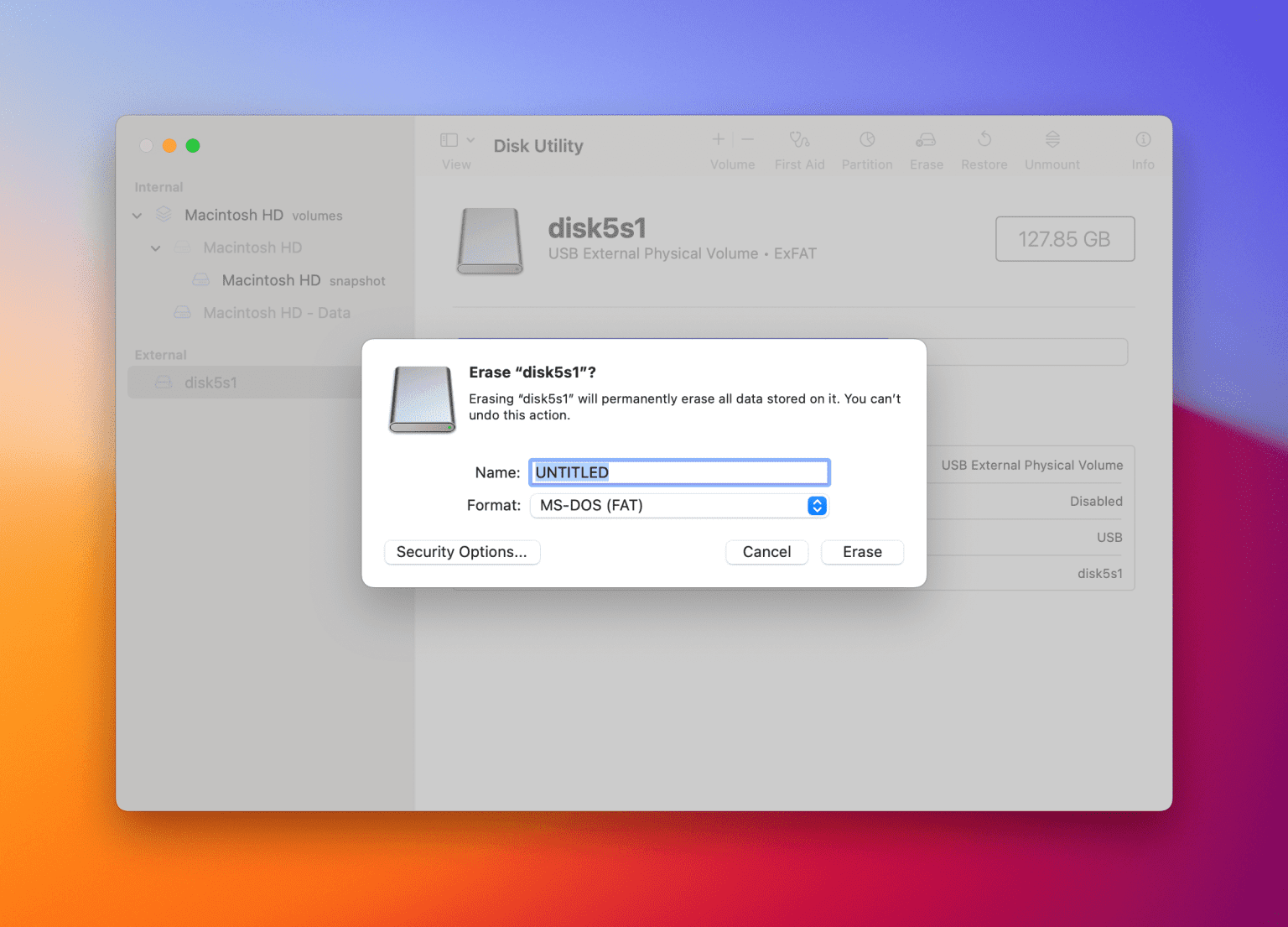
هناك الكثير من الوثائق عبر الإنترنت بخصوص كيفية تهيئة محركات أقراص فلاش على أنظمة مختلفة. ومع ذلك ، قد لا تزال العملية تربك البعض وتعيق البعض الآخر. إذا كنت تواجه مشكلات مع محرك الأقراص الخارجي وتوافقه على الأجهزة الأخرى ، فإليك كيفية تهيئة محرك أقراص USB المحمول إلى FAT32.
- قم بتوصيل محرك USB بجهاز Mac الخاص بك.
- انتقل إلى مجلد التطبيقات> الأدوات المساعدة> أدوات القرص.
- يمكنك رؤية جميع محركات الأقراص والأجهزة المتصلة في قائمة التنقل اليمنى.
- حدد محرك أقراص USB المحمول الخاص بك.
- بمجرد الوصول إلى صفحة محرك أقراص فلاش USB ، حدد محو في القائمة العلوية.
- اكتب اسمًا جديدًا لجهاز USB الخاص بك ، وفي قسم التنسيق ، حدد “MS-DOS (FAT)”.
- انقر فوق محو.
كل شيء انتهى!
